 |
受注伝票
●受注伝票の入力/訂正、受注票の発行、受注明細表の出力を行ないます。受注残の管理や受注票の発行が必要なければ、この処理は省略できます。
●基本的な入力手順や項目説明は、売上伝票入力をご覧ください。
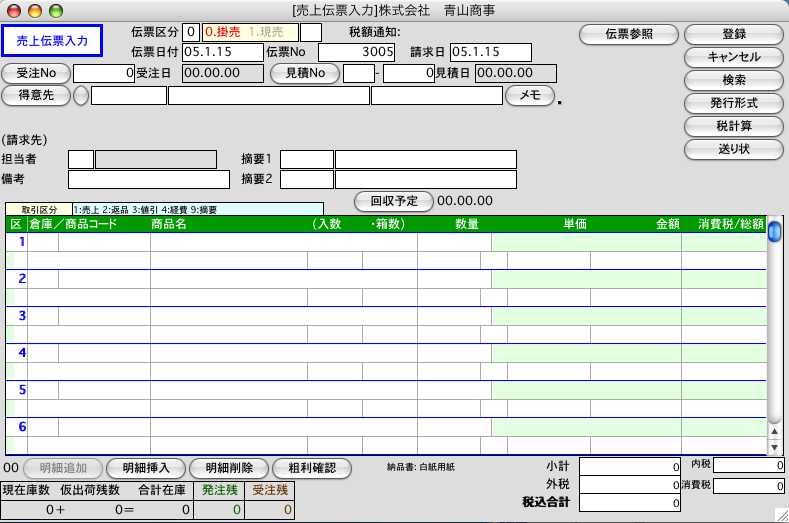
【受注伝票入力】
※導入以前の受注残について
受注分で、受注残があるものの処理は、
(1)全く入力しない。
(2)導入日以降の日付で、受注残数だけの受注伝票を入力する。
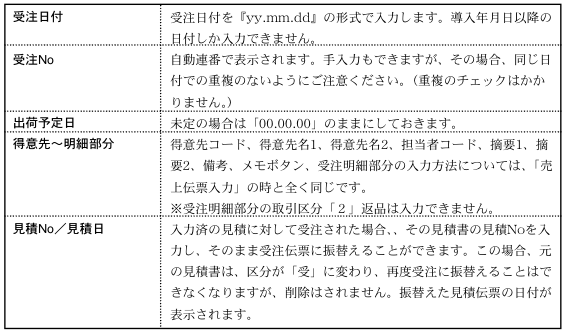
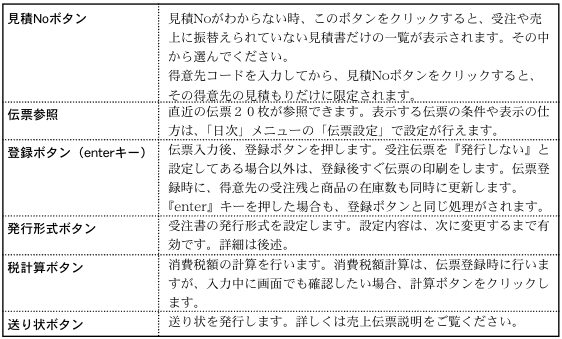
【発行形式】
受注票の発行形式を設定します。発行形式を一度変更すると、次に変更するまで有効です。
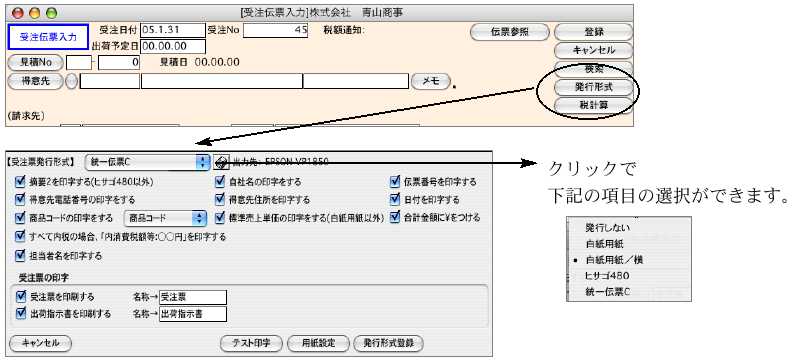

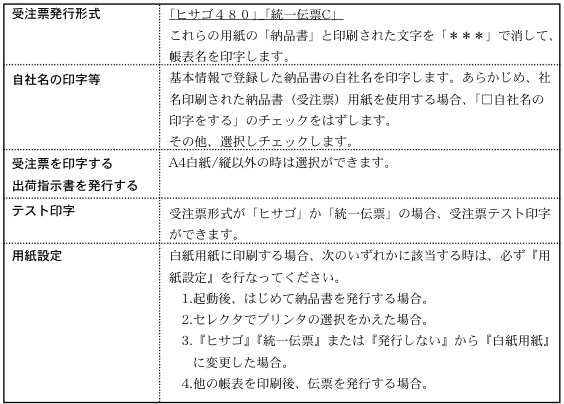
■白紙用紙に発行する場合
白紙用紙/縦に発行する場合は、下の図のように、受注票と出荷指示書を印字できます。また、印字名称の変更も可能です。
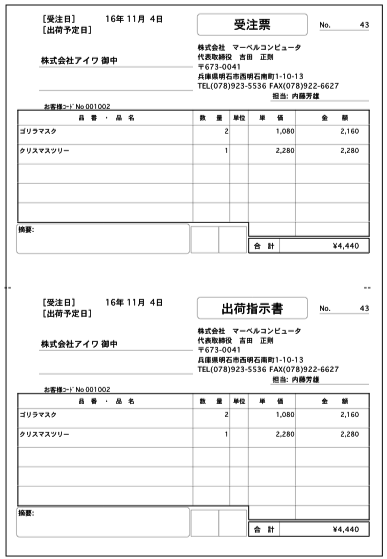 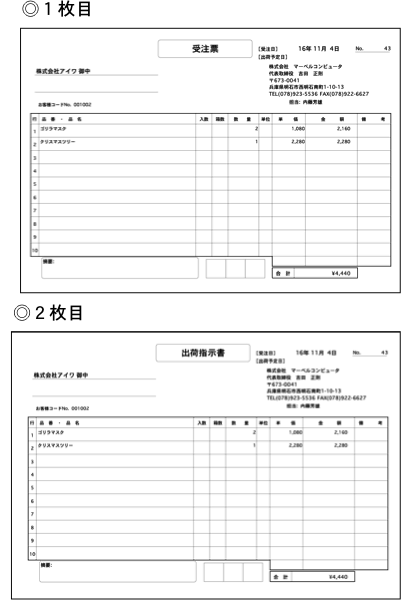
【受注伝票発行】
※受注伝票を入力の都度、発行(印刷)
受注伝票入力→「発行形式」設定→「登録」ボタンをクリック→発行(印刷)
※受注伝票を複数入力した後、一括で発行(印刷)
「発行形式」を「発行しない」に設定→受注伝票入力→「登録」ボタンをクリック→受注伝票検索で発行したい伝票検索→「印刷」ボタンから受注書一括印刷。
■見積伝票→受注伝票→売上伝票への振替
●見積伝票が入力されている場合、見積Noにより、発注伝票を呼び出し、必要に応じて内容を変更し、受注伝票として登録することができます。
●見積伝票を呼び出す方法は、見積Noを手入力する方法と、見積Noボタンをクリック(得意先コードを入力してからクリックすると、その得意先だけに限定されます)して「見積伝票 (未受注・未売上)問い合わせ」を表示させ、その中から選択する方法があります。又、問い合わせ画面の「絞込検索」ボタンから伝票の絞り込みも可能です。
●見積→受注→売上の振替が可能です。売上伝票で見積伝票の振替もできます。
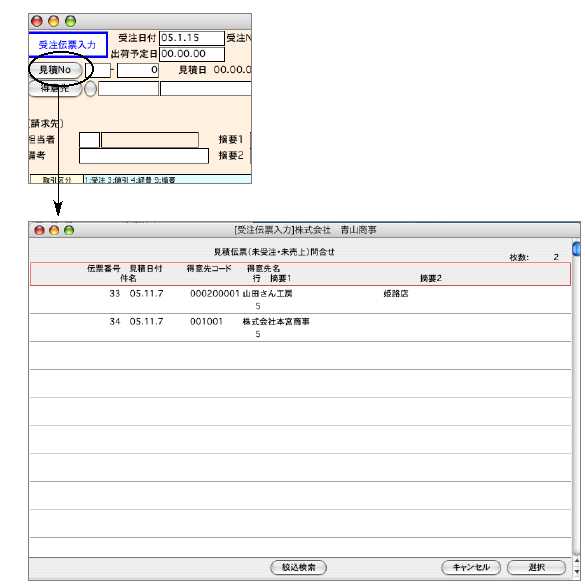
受注伝票検索/訂正
1.受注伝票登録画面の右上「検索」ボタンをクリックします。
2.受注伝票検索画面が表示されます。検索条件を入力し、「検索開始」ボタンをクリックします。
(検索条件の入力方法の詳しい説明は、第1章-基本操作の[検索条件入力画面について]をご覧ください。)
3.検索条件を満たす受注伝票を一覧表示します。
全部表示されていない場合、右側のスクロールバーをクリックしてスクロールして表示します。
受注伝票の確認・変更・削除は、その受注伝票を一覧からダブルクリックして変更画面で操作します。
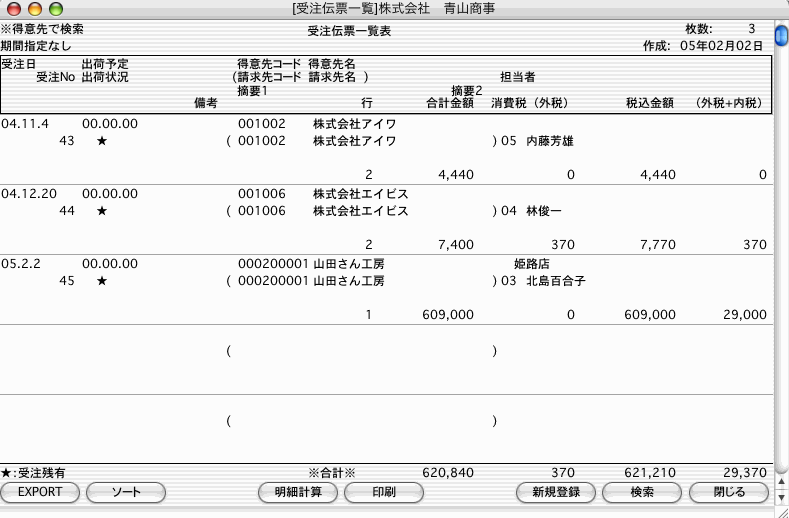
●印刷ボタン

受注日別、得意先別、請求先別、商品別、商品別・注残のみ印刷
A4白紙単票用紙に印刷します。伝票発行前に入力伝票の内容を確認することができます。
選択すると、帳票名を表示します。この画面で帳票名称の変更ができます。
受注書一括発行
A4白紙単票用紙または複写専用用紙に印刷します。
※詳しい説明は、売上伝票をご覧ください。
【受注日別受注明細表出力例】※受注日ごとに小計されますが、頁替はされません。
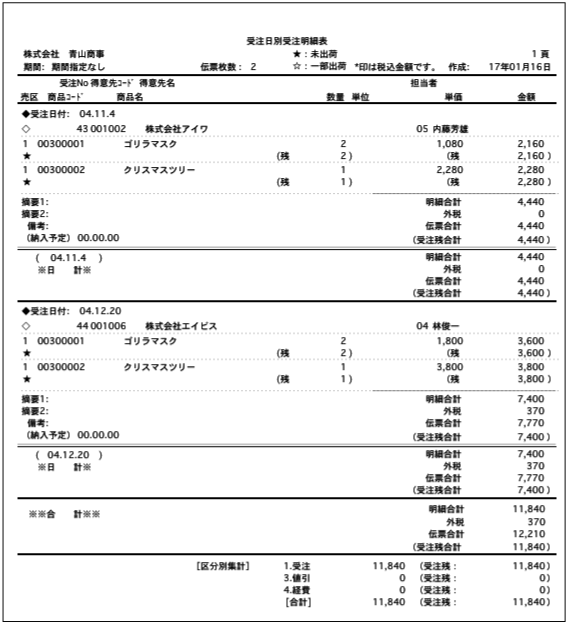
|  |
|
